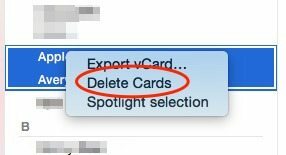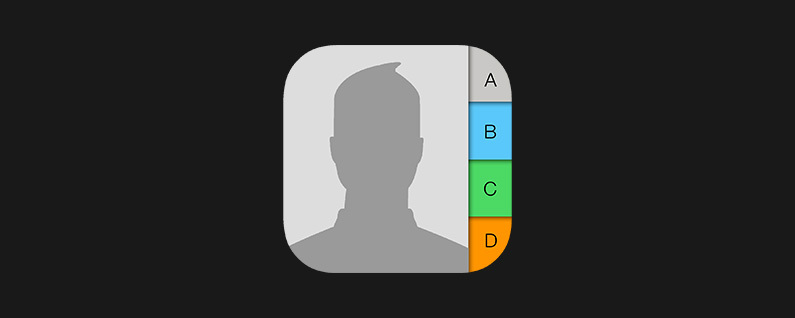
إن حذف جهات اتصال متعددة مرة واحدة على iPhone ليس بالأمر الهين. يستغرق مسح جهات الاتصال بشكل فردي من جهاز iPhone وقتًا طويلاً نظرًا لعدم وجود خيار حذف متعدد في جهات الاتصال على iPhone. في الواقع ، أسهل طريقة لحذف جهات اتصال متعددة بسرعة من iPhone أو من iPad هي القيام بذلك على جهاز Mac أو كمبيوتر شخصي. يمكنك بسهولة حذف جهات اتصال متعددة على جهاز الكمبيوتر الخاص بك وستظهر النتائج على جهاز iPhone الخاص بك ، طالما تم تمكين جهات الاتصال في إعدادات iCloud الخاصة بجهاز iPhone. تتناول هذه النصيحة كيفية إزالة جهات اتصال متعددة من iPhone 7 و iPhone 6 والموديلات الأقدم. سنغطي أيضًا كيفية حذف جهة اتصال من جهاز iPhone الخاص بك بشكل فردي وماذا تفعل إذا قمت بمسح جميع جهات الاتصال الخاصة بك مرة واحدة من جهاز iPhone الخاص بك لأنك تتخلص من الهاتف.
الفيديو أعلاه هو معاينة لملف iPhone Life Insider Daily Video تلميح
تعتمد أسهل طريقة لإزالة جهات الاتصال من جهاز iPhone 7 أو iPad على ما إذا كنت تريد مسح جهة اتصال واحدة أو إزالة العديد من جهات الاتصال مرة واحدة.
كيفية حذف جهة اتصال واحدة من جهاز iPhone أو iPad
- افتح جهات الاتصال وابحث عن جهة الاتصال التي ترغب في حذفها
- اضغط على جهة الاتصال لفتح بطاقة جهة الاتصال الخاصة بهم
- اضغط على تحرير في الزاوية اليمنى العليا من بطاقة جهة الاتصال الخاصة بهم
قم بالتمرير إلى أسفل الشاشة وانقر فوق حذف جهة اتصال. انقر فوق حذف جهة الاتصال مرة أخرى للتأكيد ثم انقر فوق تم
كيفية حذف جهات اتصال متعددة من جهاز iPhone أو iPad
لمستخدمي Mac:
يمكنك إزالة جهات اتصال متعددة مرة واحدة من جهاز iPhone أو iPad باستخدام تطبيق جهات الاتصال على جهاز Mac الخاص بك. لكي يعمل هذا ، ستحتاج إلى تسجيل الدخول إلى نفس iCloud على جهاز Mac الذي تم تسجيل الدخول إليه على جهاز iPhone أو iPad والتأكد من تحديد جهات الاتصال.
لتسجيل الدخول:
- افتح تفضيلات النظام وحدد iCloud.
- هنا يمكنك تسجيل الدخول والتحقق من جهات الاتصال حتى تتم مزامنتها عبر أجهزتك.
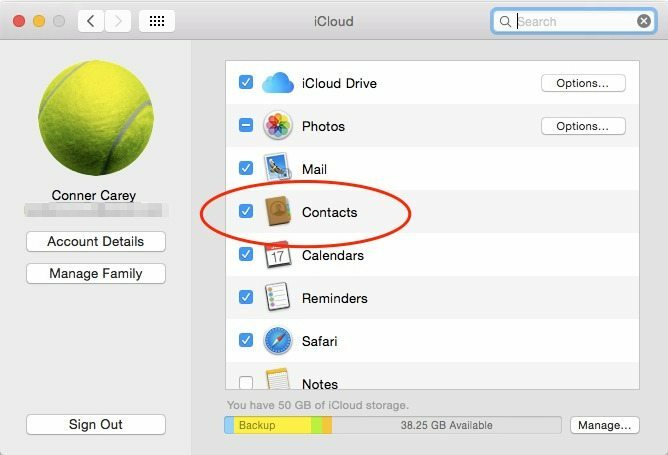
بمجرد تسجيل الدخول (أو إذا كنت بالفعل) إلى iCloud:
- افتح تطبيق جهات الاتصال على جهاز Mac الخاص بك. يمكن العثور على هذا في التطبيقات.
- عرض جميع جهات الاتصال ، اضغط مع الاستمرار على زر الأمر على لوحة المفاتيح وانقر على جميع جهات الاتصال التي تريد حذفها.
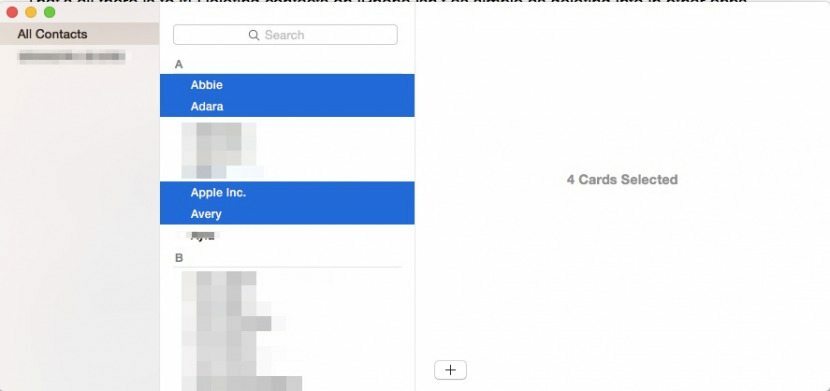
انقر بزر الماوس الأيمن وانقر فوق حذف البطاقات. تأكيد الحذف.
سيتم تحديث التغييرات على جهاز iPhone الخاص بك أيضًا.
لمستخدمي الكمبيوتر الشخصي:
- افتح icloud.com على جهاز الكمبيوتر الخاص بك وقم بتسجيل الدخول باستخدام نفس معرف Apple الذي سجلت الدخول إلى iCloud به على جهاز iPhone أو iPad.
- حدد جهات الاتصال.
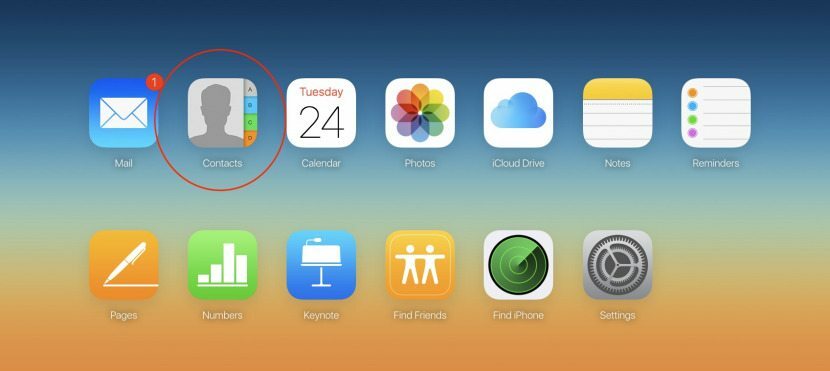
- اضغط مع الاستمرار على Ctrl وانقر على جهات الاتصال التي تريد حذفها.
- اضغط على مفتاح Delete في لوحة المفاتيح.
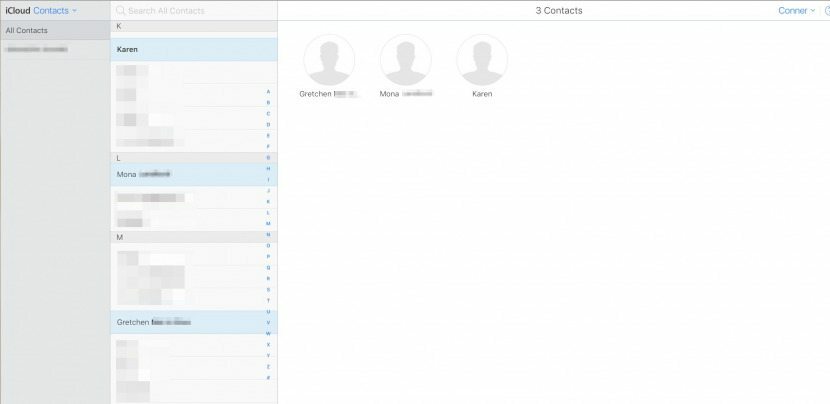
تأكيد الحذف.

كيفية مسح جميع جهات الاتصال مرة واحدة من iPhone أو iPad
يخطئ مستخدمو iPhone و iPad أحيانًا في حذف جميع جهات الاتصال الخاصة بهم والمعلومات الشخصية الأخرى بشكل جماعي قبل تمرير الجهاز بدلاً من استعادته إلى إعدادات المصنع. هذا شائع بشكل خاص إذا كان المستخدم يقوم فقط بتسليم iPhone أو iPad إلى فرد آخر من العائلة ، ولكنه يحدث أيضًا عند بيع الجهاز.
من أجل حماية خصوصيتك وتجنب المضاعفات التي تأتي من مشاركة معرف Apple مع شخص آخر ، لن تحتاج فقط إلى مسح الكل جهات الاتصال الخاصة بك من جهاز iPhone أو iPad ، ولكنك ستحتاج أيضًا إلى تسجيل الخروج من iCloud تمامًا ومسح جميع بياناتك من iPhone أو iPad تمامًا بواسطة استعادة إعدادات المصنع للجهاز.
إذا كنت تخطط لتسليم الجهاز الذي تم مسحه إلى أحد أفراد العائلة وتريد أن تكون قادرًا على مشاركة مشتريات App Store و iTunes ، فيمكنك القيام بذلك عن طريق الإعداد تقاسم الأسرة، والذي يسمح لك بمشاركة المشتريات مع وجود معرّفات Apple ID منفصلة.